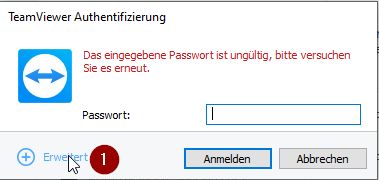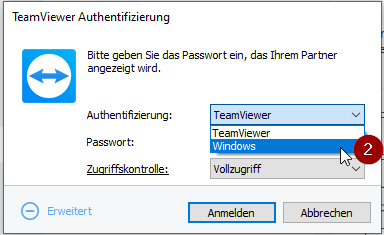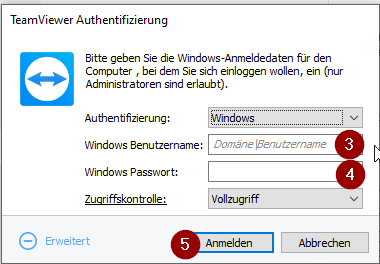Teamviewer mit Admin-Rechten öffnen: Unterschied zwischen den Versionen
Aus PPwiki
| Zeile 7: | Zeile 7: | ||
<br clear=all> | <br clear=all> | ||
[[File:TV_Admin_03.png|border|left]] | [[File:TV_Admin_03.png|border|left]] | ||
| − | Zuletzt werden Benutzername und Kennwort eingegeben. Jetzt hat man vollen Zugriff auf den PC mit allen Admin-Rechten. | + | Zuletzt werden Benutzername und Kennwort eingegeben. |
| + | Beim Kunden schließt der Teamviewer und öffnet mit den neuen Rechten wieder. Nun muss erneut die Teamviewer-Verbindung aufgebaut werden (die eingetragenen Daten bleiben). | ||
| + | ⇒ Jetzt hat man vollen Zugriff auf den PC mit allen Admin-Rechten. | ||
<br clear=all> | <br clear=all> | ||
Aktuelle Version vom 25. August 2022, 14:14 Uhr
Manchmal hat man als Supporter im Teamviewer keine Möglichkeit, auf einem PC Änderungen vorzunehmen, weil die Admin-Rechte nicht vorhanden sind. Dann muss während der gesamten Sitzung ein Mitarbeiter vor Ort dabei sein, dem telefonisch jeder Schritt und jede Eingabe diktiert werden muss. Dies lässt sich - bei bekanntem Admin-Kennwort - umgehen, indem bereits bei der Teamviewer-Anmeldung dieses Kennwort eingetragen wird.
Zunächst wird vor Eingabe des Passwortes auf "Erweitert" geklickt.
Dann ändert man die Authentifizierung auf "Windows".
Zuletzt werden Benutzername und Kennwort eingegeben.
Beim Kunden schließt der Teamviewer und öffnet mit den neuen Rechten wieder. Nun muss erneut die Teamviewer-Verbindung aufgebaut werden (die eingetragenen Daten bleiben). ⇒ Jetzt hat man vollen Zugriff auf den PC mit allen Admin-Rechten.